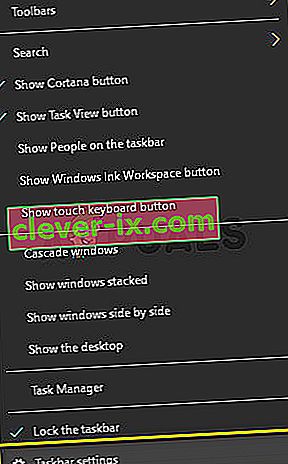Google Chrome je jedním z nejpopulárnějších prohlížečů všech dob. Jeho zkušenosti s prohlížeči způsobily revoluci v internetovém průmyslu. Existuje mnoho různých webů a aplikací, které používají různé rámce a technologie. Při interakci s prohlížečem Chrome se objeví spousta problémů.

Jedním z problémů, s nimiž se uživatelé setkávají při zobrazování videa Youtube v režimu celé obrazovky, je hlavní panel. Původně, když ve svém prohlížeči používáte celou obrazovku, video zabírá celou obrazovku. Hlavní panel by tam vůbec neměl být.
Metoda 1: Restartování Explorer.exe
Průzkumník souborů (také nazývaný Explorer.exe) je aplikace správce souborů obsažená ve verzích operačního systému Microsoft Windows. Jedná se o aplikaci s grafickým uživatelským rozhraním, která vám pomůže při přístupu k vašemu systému souborů. Je to hlavní médium pro navigaci v libovolném počítači se systémem Windows a bez něj by se celý váš výpočetní zážitek mohl změnit.
Mnoho uživatelů uvedlo, že restartování Průzkumníka souborů jejich problém vyřešilo. Může to souviset s chybou, po jejímž restartu bude opravena.
- Stisknutím Windows + R vyvolejte aplikaci Spustit . Do dialogového okna zadejte „ taskmgr “, aby se zobrazil správce úloh vašeho počítače.
- Klikněte na kartu „ Procesy “ v horní části okna.
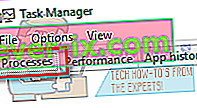
- Nyní vyhledejte úkol Průzkumníka Windows v seznamu procesů. Klikněte na něj a stiskněte tlačítko „ Restartovat “ v levé dolní části okna.

Zkontrolujte, zda byl váš problém vyřešen.
Řešení 2: Přepsání chování měřítka s vysokým DPI v prohlížeči Chrome
Můžeme zkusit přepsat chování škálování s vysokým DPI v prohlížeči Chrome. Mnoho uživatelů uvedlo, že to mělo za následek rychlou opravu jejich problému.
- Pravým tlačítkem klikněte na Chrome na hlavním panelu a poté na něj znovu klikněte pravým tlačítkem. Ze seznamu možností, které se objeví, vyberte Vlastnosti .
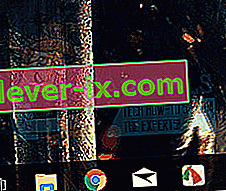
- Jakmile jste ve vlastnostech, přejděte na kartu Kompatibilita v horní části obrazovky.
- Na kartě Nastavení zkontrolujte řádek s textem „ Přepsat chování při změně měřítka s vysokým DPI “.
- Kliknutím na tlačítko Použít uložíte změny a opustíte nabídku.
Restartujte Chrome a zkontrolujte, zda byl váš problém vyřešen.
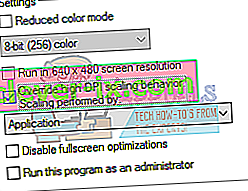
Řešení 3: Vypnutí vizuálních efektů
Není novým vývojem, že vizuální efekty Windows mohou být v konfliktu s jakoukoli aplikací a přinutit ji jednat bizarními způsoby. Viděli jsme, jak možnost celé obrazovky na YouTube stále zobrazovala váš hlavní panel Windows.
Můžeme zkusit deaktivovat vizuální efekty vašeho počítače a zkontrolovat, zda se problém vyřeší. Pokud se tak nestane, můžete je vždy znovu zapnout.
- Stisknutím Windows + R spusťte v dialogovém okně „ Ovládací panel “ typu spuštění a spusťte ovládací panel počítače.
- V Ovládacích panelech klikněte na možnost „ Systém a zabezpečení “. Toto by měl být první záznam ve vašem Ovládacím panelu.
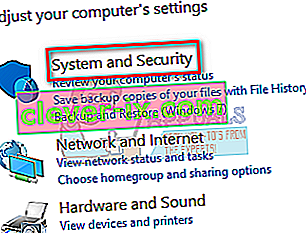
- V nabídce vyberte podnadpis „ Systém “.
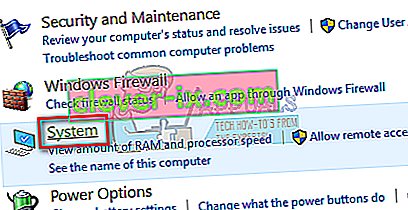
- Nyní klikněte na „ Pokročilé nastavení systému “ v levé části obrazovky. Otevře se nové okno. Přejděte na kartu „ Upřesnit “.
- Na kartě Upřesnit klikněte na „ Nastavení “ v kategorii Výkon.
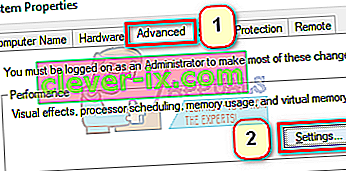
- Zaškrtněte možnost „ Upravit výkon “. Uložte změny a ukončete.
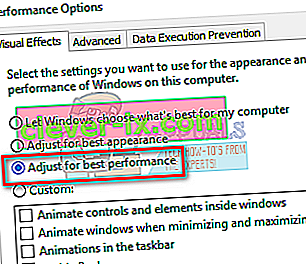
Tím deaktivujete všechny grafické detaily včetně motivu Aero z počítače. Restartujte chrom a zkontrolujte, zda byl váš problém vyřešen.
Poznámka: V mnoha případech vyžaduje každé z uvedených řešení restart počítače. Pokud nedojde k žádnému efektu a váš problém je stejný, restartujte počítač a zkuste spustit Google Chrome jako správce.
Řešení 4: Zakázání uzamčeného hlavního panelu
Další funkcí, se kterou Windows nedávno přišlo, byl „zámek hlavního panelu“. Zde Windows umožňuje uzamknout hlavní panel na místě a nezmizí ani se nepohybuje, i když povolíte celou obrazovku. Pokud je hlavní panel uzamčen, bude stále viditelný, i když přepnete na celou obrazovku. Můžeme zde změnit toto nastavení pomocí nastavení na hlavním panelu a zjistit, zda to má vliv.
- Klikněte pravým tlačítkem na hlavní panel a vyberte Nastavení hlavního panelu .
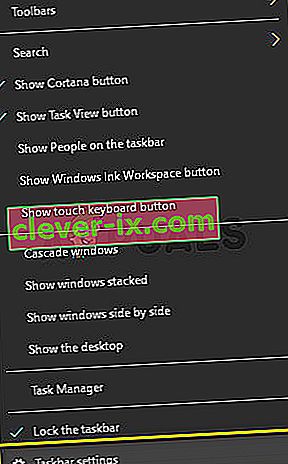
- Nyní přepněte možnost Zamknout hlavní panel.
- Restartujte počítač a zkontrolujte, zda to má nějaký rozdíl.
Řešení 5: Aktualizace systému Windows
Pokud žádná z výše uvedených metod nefunguje, můžeme zkusit aktualizovat Windows na nejnovější verzi a zjistit, zda to má rozdíl. Windows vydává pravidelné aktualizace, které opravují známé chyby nebo zavádějí nové funkce. Je možné, že je modul hlavního panelu ve stavu chyby a vyžaduje aktualizaci.
- Stiskněte Windows + S, do dialogového okna napište „aktualizovat“ a otevřete nastavení aktualizace.
- Nyní klikněte na tlačítko Zkontrolovat aktualizace .

- Po instalaci aktualizací (pokud existují) restartujte počítač úplně a zkontrolujte, zda je problém vyřešen.